며칠 전 Windows 복구 환경(WinRE)의 시스템 복원 옵션을 사용하여 Windows 10 시스템을 이전 상태로 복원하려고 했습니다. 그러나 불행히도 시스템 복원은 "이 드라이브에서 시스템 보호를 활성화해야 합니다"라는 오류로 인해 "C: 드라이브를 복원할 수 없습니다."라는 오류를 표시합니다.
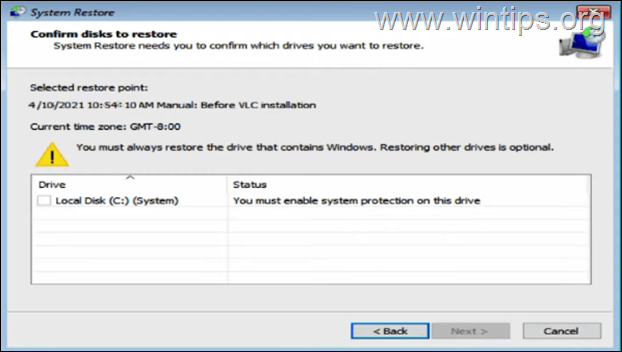
이 자습서에서는 Windows 복구 환경에서 시스템 복원을 실행할 때 "이 드라이브에서 시스템 보호를 활성화해야 합니다"라는 경고를 무시하는 방법에 대한 두 가지 방법을 찾을 수 있습니다.
FIX: 시스템 복원 오류 "드라이브에서 시스템 보호를 활성화해야 합니다"(Windows 10/8/7 OS).
방법 1. 드라이브에서 시스템 보호를 활성화합니다.
드라이브에서 시스템 보호를 활성화하려면 다음 단계를 적용하십시오.
1. 문제 해결 > 고급 옵션에서 시스템 복원 창을 닫고 명령 프롬프트를 엽니다.
2. 명령 프롬프트에서 다음 명령을 입력하고 입력하다.
- rstrui.exe /오프라인: C:\windows=활성
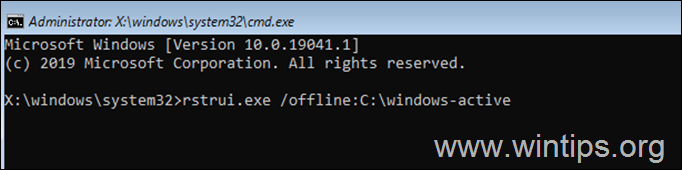
3. 일반적으로 이제 시스템 복원을 통해 시스템을 복원할 수 있습니다.
방법 2. 백업에서 Windows 레지스트리를 복원합니다.
어떤 경우에는 Windows 레지스트리가 손상될 때 논의된 SFC 오류가 발생합니다. 따라서 문제를 해결하는 다음 방법은 백업에서 레지스트리를 복원하는 것입니다. 하기 위해서:
1. 명령 프롬프트에서 다음 명령을 입력하고 키를 누릅니다. 입력하다.
- bcdedit
2. 드라이브 주의 편지 OS 파티션(예: "osdevice –> 파티션=씨: ").
3. 이제 드라이브를 입력하십시오. 편지 OS 파티션의 +: 그리고 누르다 입력하다 (예: 디: ).
4. 그런 다음 다음 명령을 순서대로 입력하십시오(누름 입력하다 각 명령 후):
- cd \windows\system32\config
- MD 백업 등록
- 복사 *.* 백업 등록
- CD 리백
- 복사 *.* ..
* 알아 채다: 누르다 ㅏ 대상의 모든 파일을 덮어쓸지 묻는 메시지가 표시됩니다.
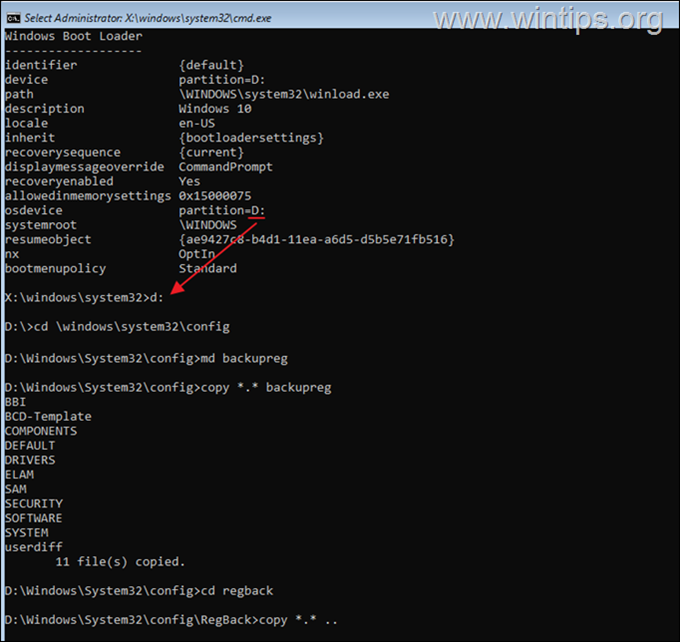
7. 유형 출구 그리고 누르다 입력하다 명령 프롬프트를 닫습니다.
8. 이제 sfc /scannow 명령을 다시 실행해 보십시오.
그게 다야! 어떤 방법이 효과가 있었나요?
이 가이드가 귀하의 경험에 대한 의견을 남기는 데 도움이 되었는지 알려주십시오. 이 가이드를 좋아하고 공유하여 다른 사람들을 도우십시오.